最近有位win11系统用户在使用电脑的过程当中,想要禁止更新驱动,但是又不清楚应该怎么操作,为此非常苦恼,那么win11系统怎么禁止更新驱动呢?今天u启动u盘启动盘制作工具为大家分享win11系统禁止更新驱动的操作教程。
禁止更新驱动的方法:
1. 首先右键开始菜单,打开“运行”。如图所示:
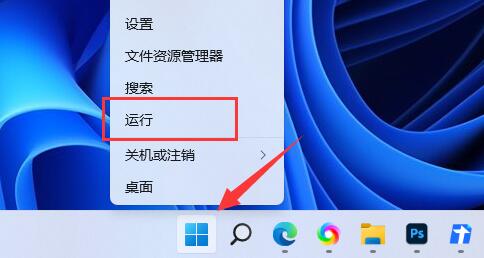
2. 接着输入“gpedit.msc”回车运行打开组策略。如图所示:
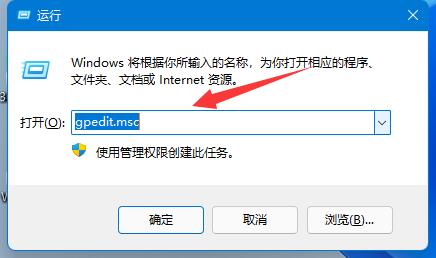
3. 然后依次进入“计算机配置”-“管理模板”-“Windows组件”。如图所示:
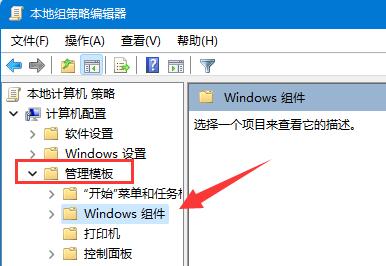
4. 再打开“Windows更新”下的“管理从Windows更新提供的更新”。如图所示:
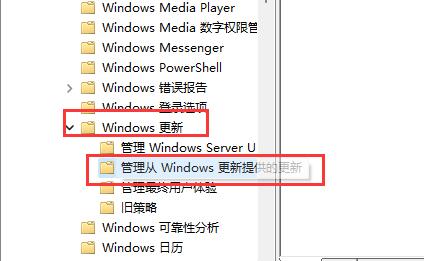
5. 随后双击打开右侧“Windows更新不包括驱动程序”策略。如图所示:
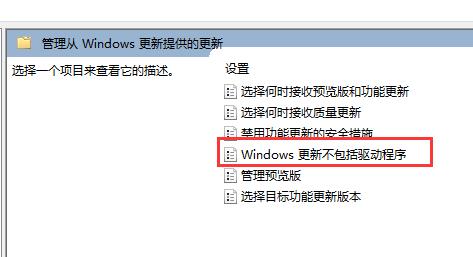
6. 最后勾选“已启用”并“确定”保存即可。如图所示:
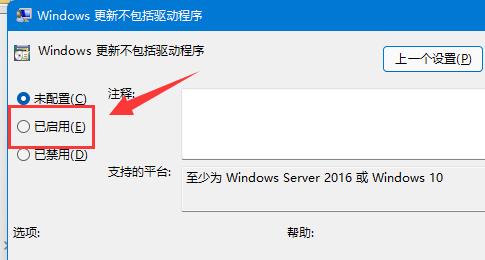
关于win11系统禁止更新驱动的操作教程就为用户们详细分享到这里了,如果用户们使用电脑的时候想要禁止更新驱动,可以参考以上方法步骤进行操作哦,希望本篇教程对大家有所帮助,更多精彩教程请关注u启动官方网站。

